Rejestrowanie osób
Przypisanie obrazom informacji o osobach umożliwia przeglądanie ich według osób.
- Rejestrowanie osób z widoku Osoby niezarejestrowane (Unregistered People)
- Rejestrowanie osób z widoku Szczegóły
 Ważne
Ważne
- Informacje o osobach można rejestrować tylko dla obrazów zapisanych w folderach objętych analizą obrazów. Informacje, jak skonfigurować foldery objęte analizą obrazów, można znaleźć w części „Karta Ustawienia analizy obrazu (Image Analysis Settings)”.
Rejestrowanie osób z widoku Osoby niezarejestrowane (Unregistered People)
Zdjęcia przedstawiające osoby automatycznie pojawiają się w widoku Osoby niezarejestrowane (Unregistered People) po zakończeniu analizy obrazów. Można za jednym razem zarejestrować obrazy zidentyfikowane jako przedstawiające tę samą osobę lub rejestrować je pojedynczo.
-
Kliknij przycisk Osoby niezarejestrowane (Unregistered People).
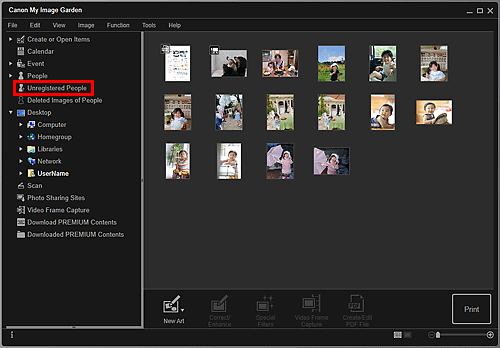
Widok przełączy się na Osoby niezarejestrowane (Unregistered People).
 Uwaga
Uwaga- Podczas analizy obrazów wyświetlany jest komunikat Identyfikowanie osób (Identifying people).
- W zależności od stanu twarzy (wyrazu, założonych okularów, kąta ujęcia itd.) obrazy mogą nie zostać prawidłowo zidentyfikowane jako przedstawiające tę samą osobę.
- Jako osoby mogą zostać zidentyfikowane obszary nieprzedstawiające ludzi. Aby usunąć obraz, kliknij go prawym przyciskiem myszy i wybierz w wyświetlonym menu polecenie Usuń (Delete) lub przeciągnij go i upuść w folderze Usunięte obrazy osób (Deleted Images of People) w menu globalnym po lewej stronie ekranu. Obraz zostanie przeniesiony do widoku Usunięte obrazy osób (Deleted Images of People).
- Analiza obrazów jest wykonywana tylko w przypadku obrazów zapisanych w objętych nią folderach. Szczegółowe informacje na temat analizy obrazów można znaleźć w części „Karta Ustawienia analizy obrazu (Image Analysis Settings)”.
-
Kliknij opcję Rejestr. nazwę (Register name) i wpisz nazwę.
Podczas rejestrowania wszystkich obrazów zidentyfikowanych jako przedstawiające tę samą osobę:
Kliknij opcję Rejestr. nazwę (Register name) wyświetlaną obok mniejszej miniatury i wpisz nazwę.
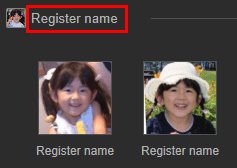
Podczas rejestrowania osób na poszczególnych obrazach:
Wybierz większą miniaturę, kliknij wyświetlaną pod nią opcję Rejestr. nazwę (Register name) i wpisz nazwę.
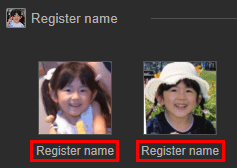
Pojawi się komunikat informujący o ukończeniu rejestracji i obrazy zostaną zarejestrowane w widoku Osoby (People).
 Uwaga
Uwaga- Jeśli zostanie wpisana zarejestrowana nazwa, w menu rozwijanym pojawią się jej obrazy i nazwy. Aby zarejestrować jako obraz przedstawiający tę samą osobę, wybierz nazwę z menu rozwijanego. Aby zarejestrować jako obraz przedstawiający inną osobę, kliknij obszar poza białą ramką, aby wprowadzić nazwę.
- W przypadku zarejestrowanych osób można też rejestrować obrazy, przeciągając i upuszczając miniatury na nazwę wyświetlaną w obszarze Osoby (People) w menu globalnym po lewej stronie ekranu.
- Jeśli osoba została zidentyfikowana jako inna osoba, zarejestruj nazwę oddzielnie lub przeciągnij miniaturę i upuść ją na nazwę wyświetlaną w obszarze Osoby (People) w menu globalnym po lewej stronie ekranu.
- Aby usunąć zarejestrowaną osobę, kliknij prawym przyciskiem myszy nazwę osoby wyświetlaną w widoku Osoby (People) i w wyświetlonym menu wybierz polecenie Usuń (Delete). Obrazy, dla których nazwy osób zostały usunięte, pojawią się w widoku Osoby niezarejestrowane (Unregistered People) jako przedstawiające niezarejestrowane osoby.
- Można też określić profile zarejestrowanych osób — na przykład ich relacje z użytkownikiem i daty urodzenia.
Rejestrowanie osób z widoku Szczegóły
Osoby można rejestrować, określając obszar twarzy na podlądzie obrazu. Osoby można rejestrować pojedynczo, nawet jeśli na zdjęciu znajduje się kilka osób.
-
Przejdź do szczegółowego widoku obrazu.
Wybierz obraz lub obrazy w widoku Kalendarz (Calendar) przestawionym na Widok dn. (Day View), ekranu rozszerzonego widoków Wydarzenie (Event) lub Osoby (People), widoku Osoby niezarejestrowane (Unregistered People) lub w widoku folderu, a następnie kliknij ikonę
 (widok Szczegóły) w prawym dolnym rogu ekranu, aby przejść do widoku szczegółów.
(widok Szczegóły) w prawym dolnym rogu ekranu, aby przejść do widoku szczegółów. -
Kliknij przycisk Określ osobę (Specify Person).
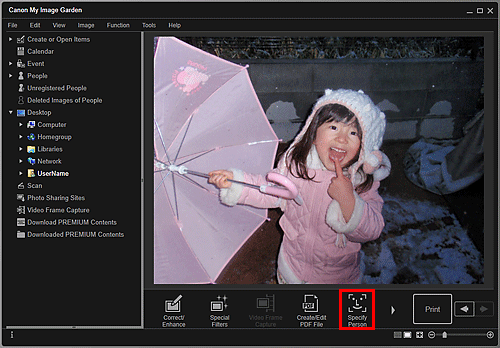
Na obrazie pojawi się biała ramka umożliwiająca określenie obszaru do zarejestrowania.
-
Określ obszar przedstawiający osobę, którą chcesz zarejestrować.
Przeciągnij białą ramkę na obrazie, aby określić obszar do zarejestrowania. Wyznaczony obszar pojawi się jako miniaturka w widoku Osoby (People).

 Uwaga
Uwaga- Kliknij przycisk
 (Zamknij), aby usunąć białą ramkę.
(Zamknij), aby usunąć białą ramkę.
- Kliknij przycisk
-
Kliknij opcję Rejestr. nazwę (Register name) wyświetlaną pod białą ramką i wpisz nazwę osoby do zarejestrowania.
-
Kliknij obszar poza białą ramką.
Pojawi się komunikat informujący o ukończeniu rejestracji i obrazy zostaną zarejestrowane w widoku Osoby (People).
 Uwaga
Uwaga- Jeśli zostanie wpisana zarejestrowana nazwa, w menu rozwijanym pojawią się jej obrazy i nazwy. Aby zarejestrować jako obraz przedstawiający tę samą osobę, wybierz nazwę z menu rozwijanego. Aby zarejestrować jako obraz przedstawiający inną osobę, kliknij obszar poza białą ramką, aby wprowadzić nazwę.
- Aby usunąć zarejestrowaną osobę, kliknij prawym przyciskiem myszy nazwę osoby wyświetlaną w widoku Osoby (People) i w wyświetlonym menu wybierz polecenie Usuń (Delete). Obrazy, dla których nazwy osób zostały usunięte, pojawią się w widoku Osoby niezarejestrowane (Unregistered People) jako przedstawiające niezarejestrowane osoby.
-
Można też określić profile zarejestrowanych osób — na przykład ich relacje z użytkownikiem i daty urodzenia.
 Ważne
Ważne
- W przypadku przeniesienia pliku lub zmiany jego nazwy zarejestrowane informacje o osobach mogą zostać utracone.
- Nawet jeśli skopiujesz obrazy z informacjami o zarejestrowanych osobach, informacje te nie zostaną zachowane.

